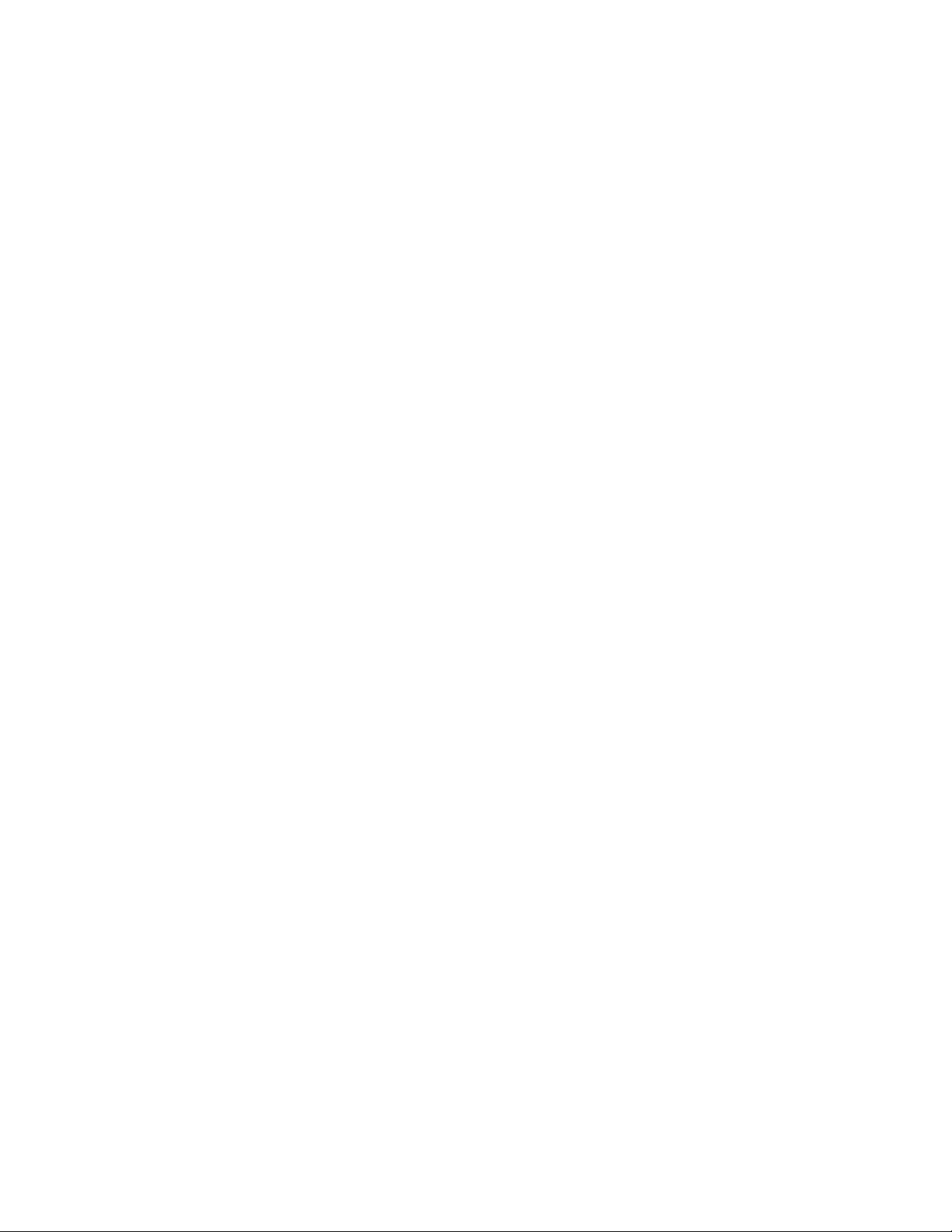
Babycad - Thiết kê gian hàng triển lãm trực
tuyến
Babycad không đòi hỏi nhiều kiến thức chuyên môn như các phần mềm
CAD chuyên nghiệp. Bạn chỉ cần đăng ký một tài khoản miễn phí tại dịch
vụ này, rồi sử dụng các mẫu đồ vật 3D do dịch vụ cung cấp để thiết kế.
Để sử dụng dịch vụ, bạn truy cập vào trang chủ www.babycad.com rồi
bấm vào liên kết Start creating, it’s free ở cuối trang để khởi động giao diện
thiết kế. Ở hộp thoại hiện ra, bạn bấm Create your free account để tạo một
tài khoản sử dụng dịch vụ. Tài khoản này là miễn phí và bạn có thể lưu trữ
sản phẩm thiết kế trên máy chủ nếu nâng cấp lên tài khoản có phí. Bạn cần
điền đầy đủ thông tin vào mẫu đăng ký như Company Name - tên công ty,
Email - thư điện tử, Choose password - mật khẩu, Confirm password - nhập
lại mật khẩu, Region - địa phương, đánh dấu chọn vào ô I agree to the Terms
of Service and the Privacy Policy, bấm Create & continue.
Bây giờ, bạn có thể bắt tay vào việc thiết kế gian hàng. Trên giao diện
chính, bạn sẽ được cung cấp một không gian là một thềm hình vuông, nơi
đặt gian hàng. Trong khung bên trái, bạn chọn một trong hai loại kích thước
g i a n h a â n g (Booth): 3 x 3 m, 3 x 6 m, rồi bấm chọn kệ trưng bày vừa ý.
Khi kệ đã hiển thị ở khung thiết kế thì bạn dùng phương pháp kéo thả để di
chuyển đến vị trí phù hợp. Ngoài ra, trong danh sách còn có nhiều vật dụng
khác: Banner & Popups - bảng quảng cáo, Brochure Holders - giá trưng bày
sách hướng dẫn, Counters, Kiosks & Podiums - quầy thu ngân và kiosk điện
thoại, Furniture - các vật dụng văn phòng, Gantry & Hanging Displays - các
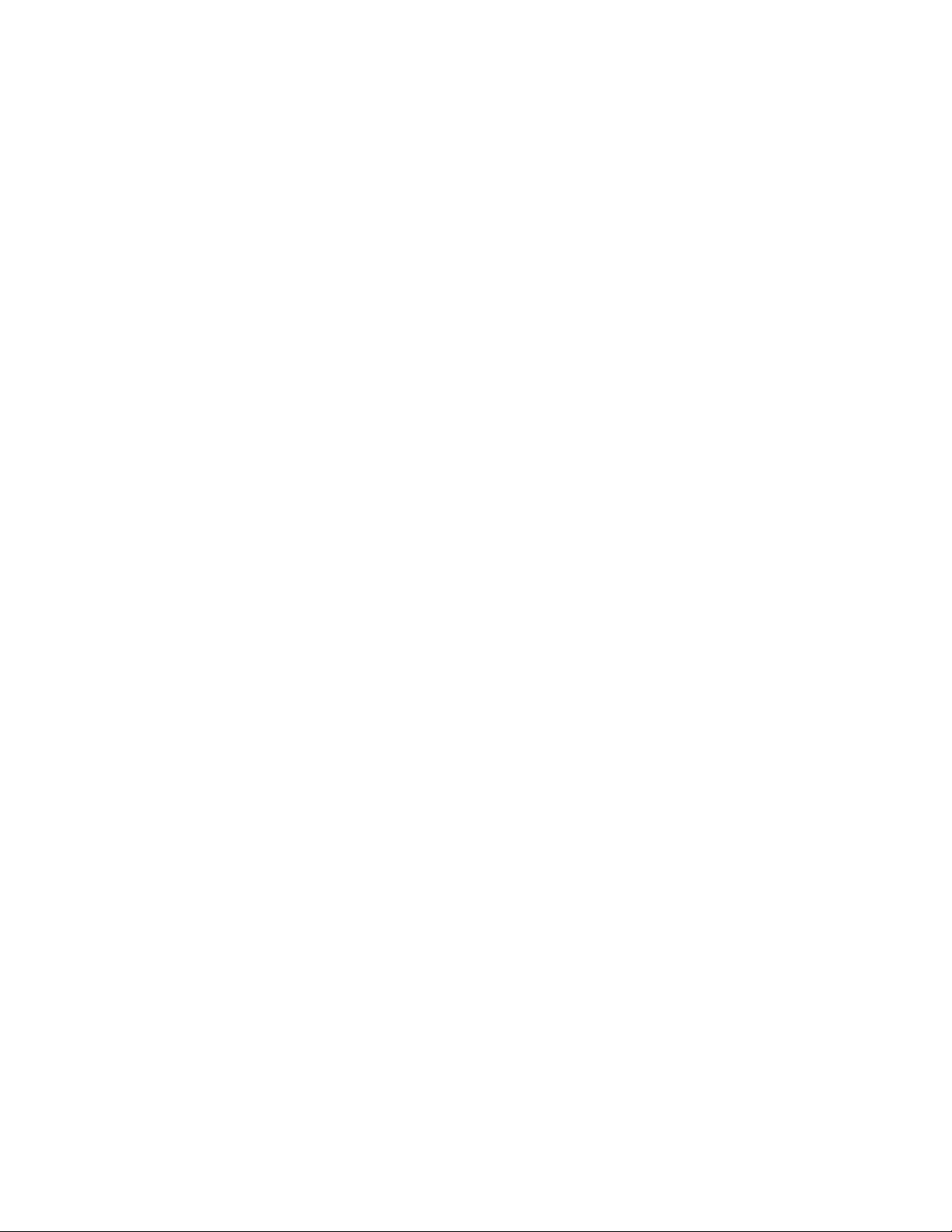
giá treo, Modulars System - tủ quản lý hệ thống điện, Outdoor Products - các
sản phẩm đặt bên ngoài gian, Projector & Wall Screens - máy và màn chiếu,
Slatwalls - loại bảng tường đặc biệt, Wall and Floor Posters - áp-phích
quảng cáo trên tường và trên sàn.
Tính năng Skin your product giúp cho người dùng chèn những hình
ảnh về sản phẩm của mình lên các vật dụng trên dịch vụ. Để sử dụng, bạn
bấm Skin your product rồi bấm vào Upload, kéo thả chữ Upload image here
trong hình vuông vào khung màu trắng. Sau đó, bấm chuột vào khung này
và bấm vào biểu tượng mũi tên (Upload image) rồi duyệt đến tập tin ảnh trên
máy tính. Bạn có thể thay đổi kích thước của ảnh bằng cách bấm vào nút
vuông ở một góc ảnh rồi kéo lớn hoặc thu nhỏ. Ngoài ra, bạn sử
dụng bảng màu để thay đổi màu nền hoặc đánh dấu chọn vào ô Show
current image để sử dụng nền đang dùng ngoài gian hàng. Khi xong, bấm
Cut and apply.
Tính năng Settings giúp bạn thay đổi một số thiết lập như Grid On/Off
- chế độ hiển thị sàn dạng lưới, gồm có hai kích thước 1 x 1 m, 2 x 2 ft,
Walls On/Off - hiển thị các bức tường xung quanh, Background - chế độ
hiển thị môi trường xung quanh.
Khi đã hoàn thành các bước thiết kế, bạn bấm vào menu File chọn
Create PDF Document. Trong trang hiện ra, bạn nhập địa chỉ thư điện tử của
người nhận vào ô Recipient’s Email, chủ đề tại ô Subject và chú thích ngắn
ở ô Note, bấm Send.
Lưu ý, trong suốt quá trình sử dụng dịch vụ, bạn nên dùng trình duyệt
Google Chrome để được hỗ trợ tốt hơn ở chế độ hiển thị 3D.











![Đồ án tốt nghiệp: Thiết kế và lập trình website [chuẩn SEO]](https://cdn.tailieu.vn/images/document/thumbnail/2025/20250714/vijiraiya/135x160/954_do-an-tot-nghiep-thiet-ke-va-lap-trinh-website.jpg)
![Tài liệu ôn tập môn Lập trình web 1 [mới nhất/chuẩn nhất]](https://cdn.tailieu.vn/images/document/thumbnail/2025/20251208/hongqua8@gmail.com/135x160/8251765185573.jpg)









![Hệ thống quản lý cửa hàng bán thức ăn nhanh: Bài tập lớn [chuẩn nhất]](https://cdn.tailieu.vn/images/document/thumbnail/2025/20251112/nguyenhuan6724@gmail.com/135x160/54361762936114.jpg)
![Bộ câu hỏi trắc nghiệm Nhập môn Công nghệ phần mềm [mới nhất]](https://cdn.tailieu.vn/images/document/thumbnail/2025/20251111/nguyenhoangkhang07207@gmail.com/135x160/20831762916734.jpg)



